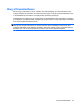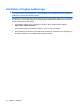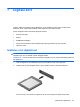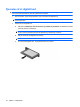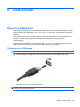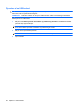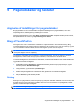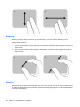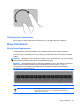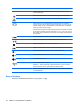Mini - Windows 7 User Guide
9 Pegeredskaber og tastatur
Angivelse af indstillinger for pegeredskaber
Brug Egenskaber for mus i Windows® til at tilpasse indstillingerne for pegeredskaber, som f.eks.
knapkonfiguration, klikhastighed og indstillinger for markør.
Adgang til Egenskaber for mus: Vælg Start > Enheder og printere. Højreklik derefter på den enhed,
der repræsenterer din enhed, og vælg Indstillinger for musen.
Brug af TouchPad'en
Før fingeren hen over TouchPad'ens overflade for at flytte markøren i den ønskede retning. Brug
TouchPad-knapperne på samme måde som knapperne på en ekstern mus. Hvis du vil rulle op og ned
vha. TouchPad'ens lodrette rullefelt, skal du føre fingeren op eller ned over linjerne.
BEMÆRK: For flere informationer om at identificere TouchPad-komponenterne skal du se afsnittet
“Touchpad” tidligere i denne vejledning
TouchPad'en understøtter flere forskellige TouchPad-bevægelser. Hvis du vil aktivere TouchPad-
bevægelserne, skal du holde to fingre på TouchPad'en, som beskrevet i de næste afsnit.
TouchPad-bevægelserne, der beskrives i dette afsnit, er aktiveret fra fabrikkens side. Sådan deaktiveres
og genaktiveres disse bevægelser:
1. Dobbeltklik på ikonet Synaptics i meddelelsesområdet yderst til højre på proceslinjen, og klik
derefter på fanen Enhedsindstillinger.
2. Vælg enheden, og klik derefter på Indstillinger.
3. Markér afkrydsningsfeltet for at deaktivere eller genaktivere TouchPad-bevægelsen.
4. Klik på Anvend, og klik derefter på OK.
Rulning
Rulning er en nyttig funktion, hvis du vil flytte op og ned på en side eller et billede. Hvis du vil rulle, skal
du sætte to fingre på TouchPad'en og trække dem hen over TouchPad'en i en opadgående, nedad-
gående, venstre eller højre bevægelse.
BEMÆRK: Rulningshastigheden afgøres af fingrenes hastighed.
Angivelse af indstillinger for pegeredskaber 59